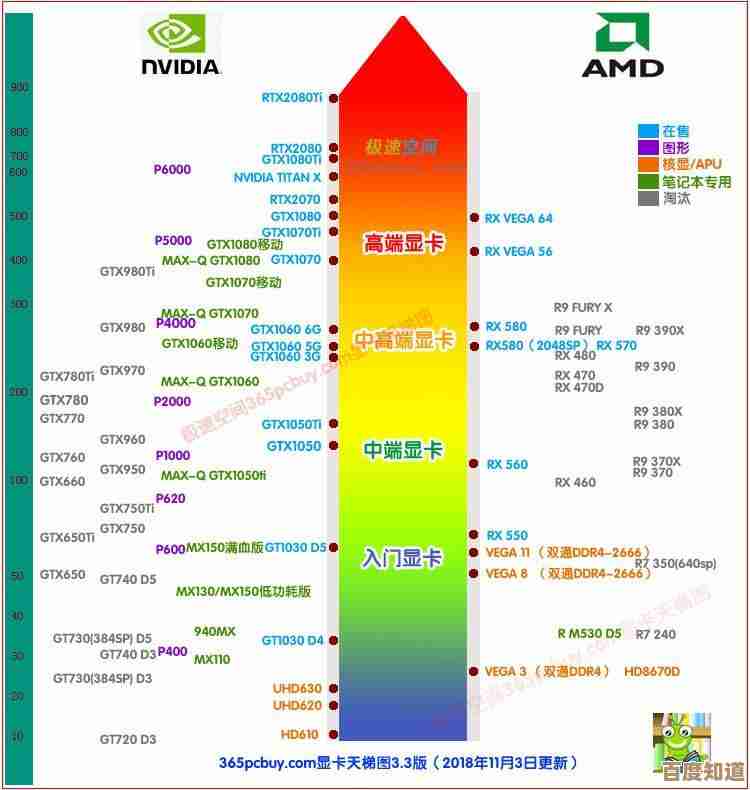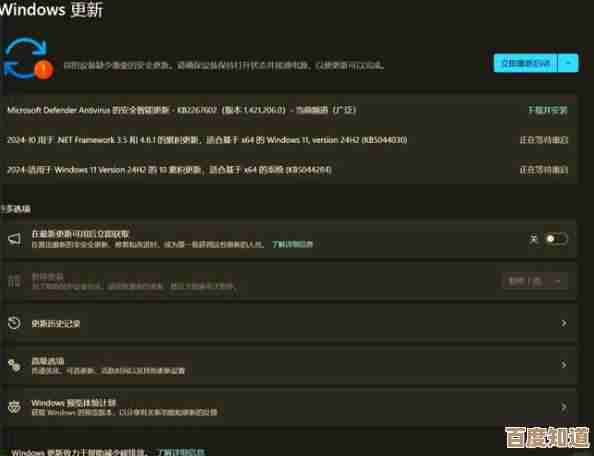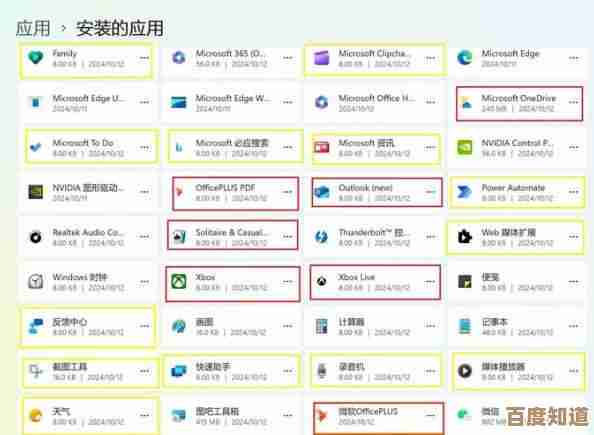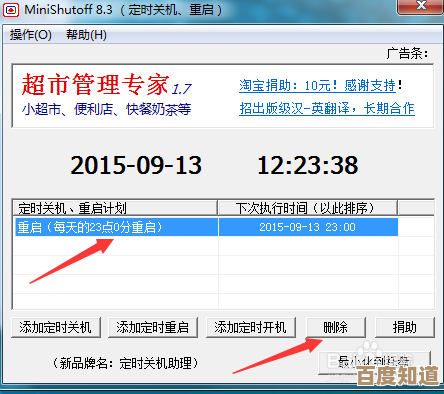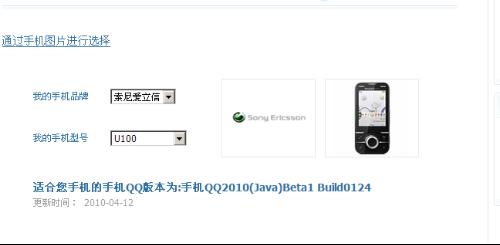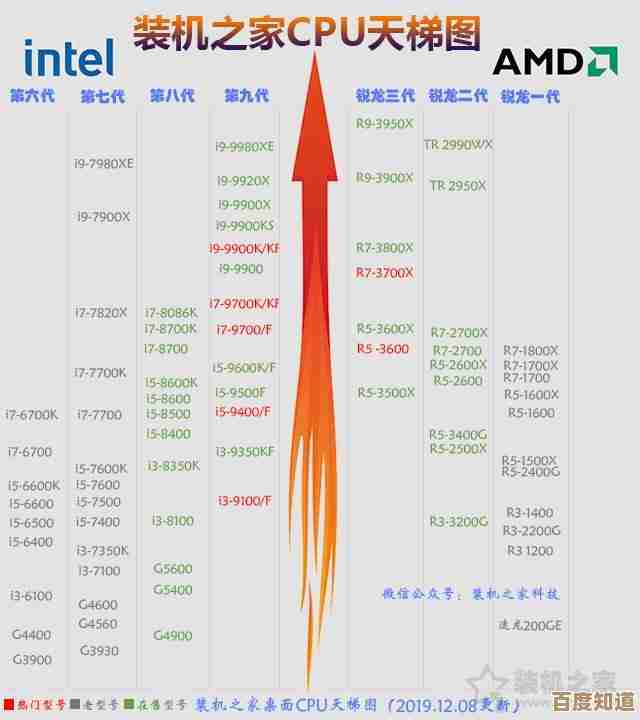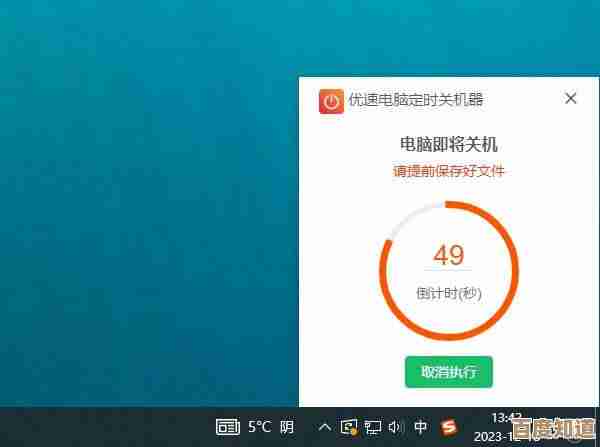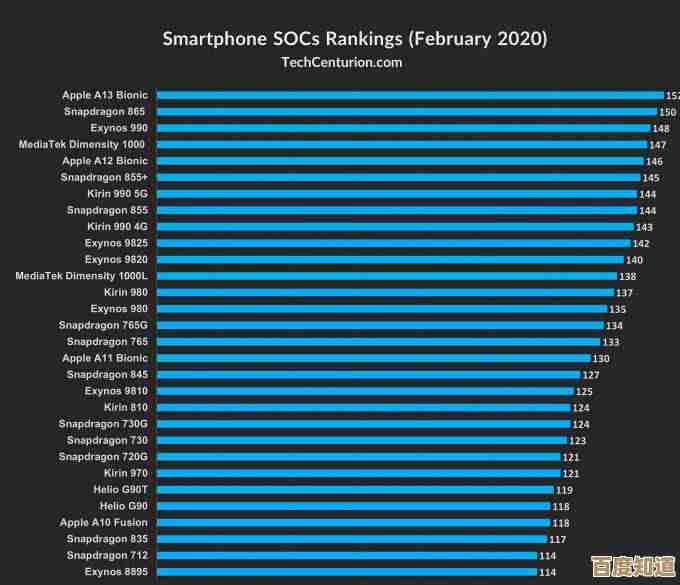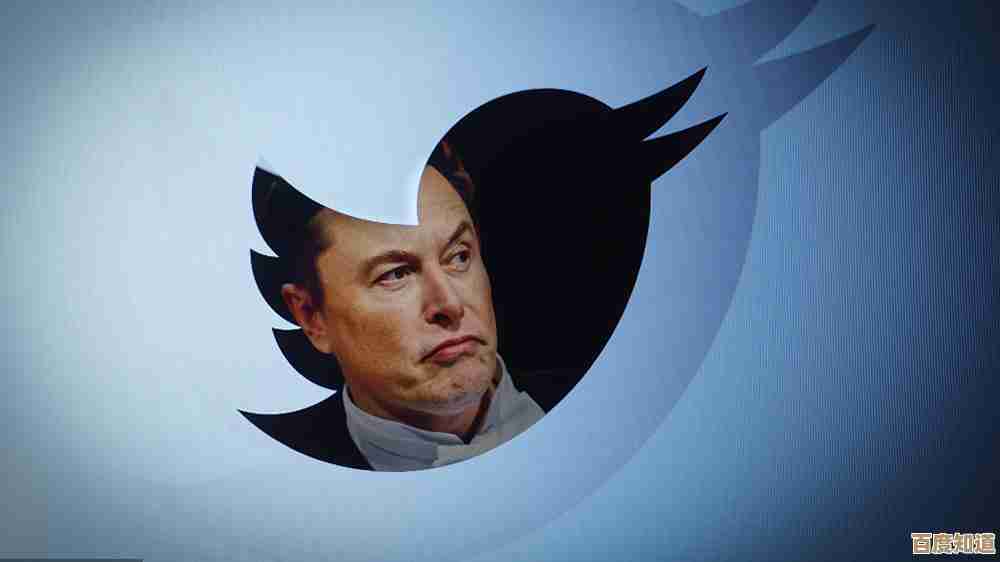家用路由器安装全攻略:从硬件对接到无线设置
- 问答
- 2025-11-03 10:20:14
- 1
开箱与硬件连接
- 准备物品:拿出新路由器、电源适配器和一根网线(通常路由器会附带一根短网线)。
- 连接电源:先把路由器的电源适配器插到电源插座上,另一端连接到路由器的电源接口,然后打开路由器电源开关(如果有的话),看到路由器的指示灯亮起,说明通电正常。
- 连接外网线:把从墙上光猫或宽带接口接出来的那根网线(负责把互联网引入你家的线),插到路由器上颜色不同的那个接口(通常是蓝色或黑色,并标有“WAN”或“互联网”字样),这个口是专门用来“接收”网络信号的。
- 连接电脑:用附赠的那根网线,一头插在路由器的任意一个黄色或灰色的LAN口上,另一头插到你的台式电脑或笔记本电脑的网线接口,如果你只用手机或笔记本无线设置,这一步可以跳过。
(硬件连接部分参考了常见路由器产品说明书中的快速安装指南图示)
第二步:登录路由器管理后台
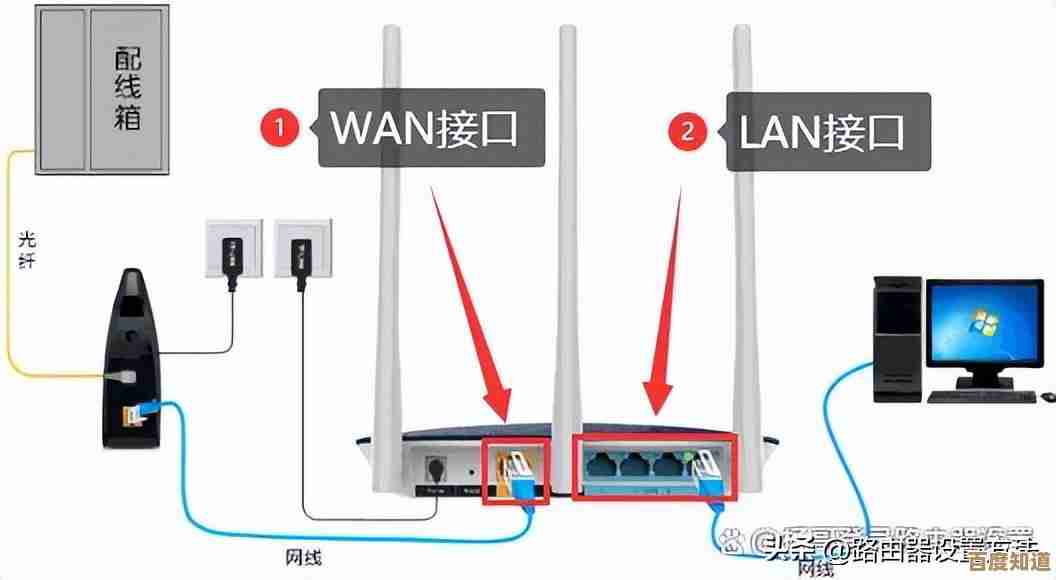
- 连接Wi-Fi:如果你是用手机或笔记本无线设置,现在就在设备的Wi-Fi列表里,找到一个没有密码的新网络,这个网络名称(SSID)通常印在路由器底部的标签上,TP-LINK_XXXX”或“Mercury_XXXX”。
- 打开浏览器:连接上之后,打开你的浏览器(如Chrome、Safari、Edge等),在地址栏输入管理地址,这个地址也印在路由器底部,最常见的是
168.1.1或168.0.1,也可能是像tplogin.cn这样的网址。注意:不是在搜索框里输入,是输入网址的地方。 - 输入用户名和密码:输入后会弹出一个登录窗口,如果是新路由器,需要设置一个管理员密码(以后登录管理后台就用这个密码),如果是旧路由器,可能需要输入默认的账号密码(如admin/admin),这些信息同样在路由器底部的标签上。
(登录管理后台的步骤综合了主流品牌如TP-LINK、华为、小米路由器的通用设置流程)
第三步:设置上网方式和Wi-Fi

- 设置上网方式:登录成功后,路由器通常会自动引导你进行设置,最关键的一步是选择“上网方式”,大部分家庭网络选择 “自动获取IP地址(动态IP)” 就可以了,路由器会自动从光猫获取网络信息,如果不行,可以尝试另外两种(PPPoE或静态IP),PPPoE需要你输入宽带账号和密码(办理宽带时运营商给你的那张单子上有)。
- 设置无线网络(Wi-Fi):
- 无线名称(SSID):给你家的Wi-Fi起一个你喜欢的名字,方便自己识别。
- 无线密码:设置一个强度高的密码,建议包含字母、数字和符号,防止别人蹭网。
- 双频合一:现在很多路由器有2.4GHz和5GHz两个频段,建议开启“双频合一”功能,让路由器自动为你的设备选择信号更好的频段,你只需要设置一个Wi-Fi名称和密码就行,省去管理的麻烦。
(上网方式和无线设置部分依据了路由器设置向导的常见选项和网络安全建议)
第四步:检查与完成
- 保存设置:所有设置完成后,一定要点击“保存”或“完成”按钮,路由器可能会重启。
- 重新连接Wi-Fi:路由器重启后,你用手机或笔记本会发现之前的Wi-Fi名称已经变成了你刚设置的新名字,找到它,输入你刚设的密码进行连接。
- 测试网络:连接成功后,打开一个网页或视频,看看是否能正常上网,如果能打开,恭喜你,路由器已经成功安装好了!
(最终检查步骤基于通用的网络问题排查方法)
本文由邝冷亦于2025-11-03发表在笙亿网络策划,如有疑问,请联系我们。
本文链接:http://www.haoid.cn/wenda/55217.html